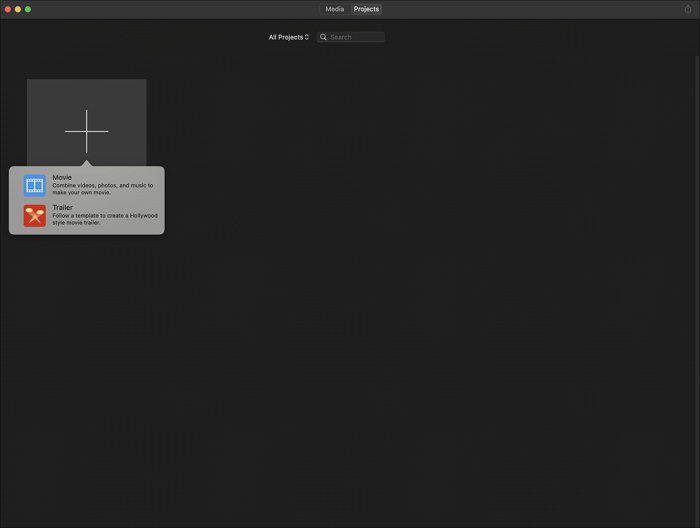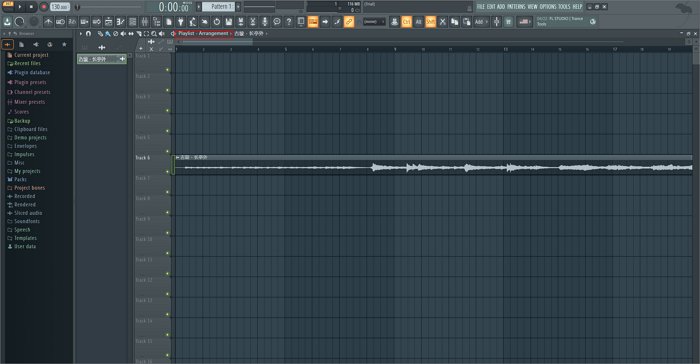-
![]()
Jacinta
"Obrigada por ler meus artigos. Espero que meus artigos possam ajudá-lo a resolver seus problemas de forma fácil e eficaz."…Leia mais -
![]()
Rita
"Espero que minha experiência com tecnologia possa ajudá-lo a resolver a maioria dos problemas do seu Windows, Mac e smartphone."…Leia mais -
![]()
Leonardo
"Obrigado por ler meus artigos, queridos leitores. Sempre me dá uma grande sensação de realização quando meus escritos realmente ajudam. Espero que gostem de sua estadia no EaseUS e tenham um bom dia."…Leia mais
Resumo do Conteúdo
0 Visualizações |
0 Minutos de Leitura
VLC Media Player é uma ferramenta de reprodutor de mídia de código aberto disponível em plataformas desktop e móveis. Você pode transmitir mídia, transcodificar arquivos multimídia e controlar o conteúdo de áudio e vídeo com ele. Esteja você preparando clipes para dublagem, com o objetivo de criar um vídeo silencioso ou mergulhando no mundo da edição de vídeo, a capacidade de remover o som do vídeo é uma habilidade valiosa.
Neste guia, orientaremos você no processo simples de remoção de áudio de vídeos usando VLC de três maneiras diferentes no Windows e no macOS.
Remova o áudio do vídeo no VLC no Windows de 2 maneiras
Pronto para iniciar o processo? Vamos nos aprofundar nas etapas simples para remover áudio de MP4 usando o VLC Media Player no Windows:
1. Livre-se do áudio do vídeo no VLC📢
Este primeiro método é a forma mais comum de usar o botão Converter/Salvar.
Passo 1. Inicie o VLC e vá em " Mídia " > " Converter/Salvar " para abrir a janela.
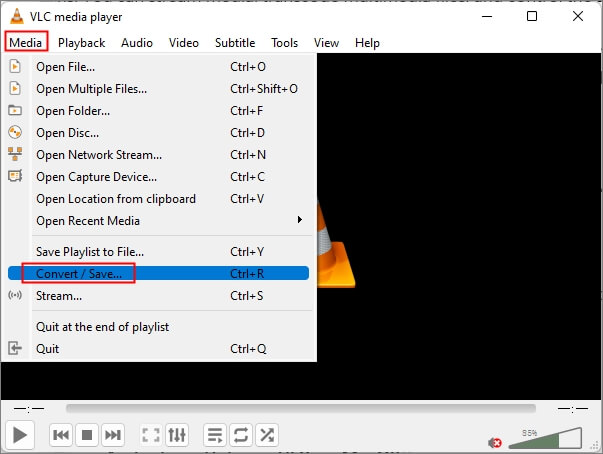
Passo 2. Clique em " Adicionar… " para selecionar o vídeo e pressione " Converter/Salvar " na parte inferior.
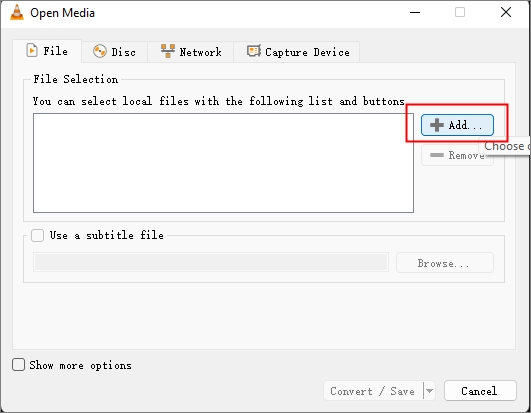
Etapa 3. Clique no ícone de chave inglesa ao lado de “ Perfil ”.
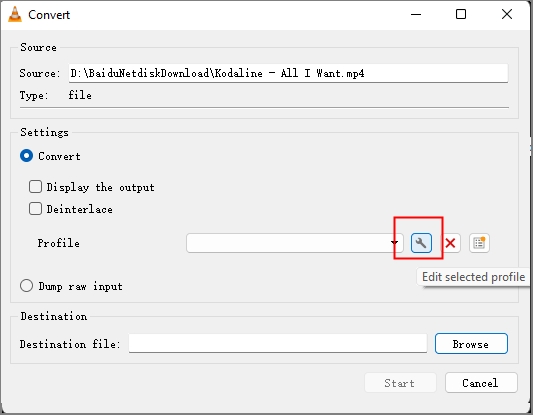
Passo 4. Dê um nome ao perfil e, na guia “ Codec de áudio ”, desmarque “ Áudio ”.
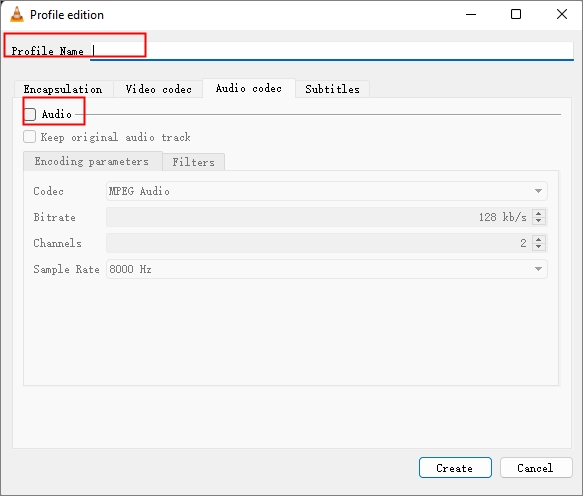
Passo 5. Clique no botão “ Criar ” na janela “ Edição de perfil ” e retorne ao painel “ Converter ”.
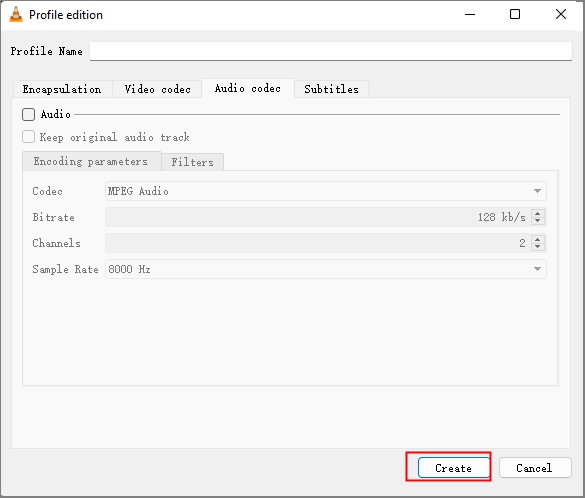
Etapa 6. Clique em " Navegar " para encontrar um local para o seu vídeo silenciado e pressione o botão " Iniciar ".
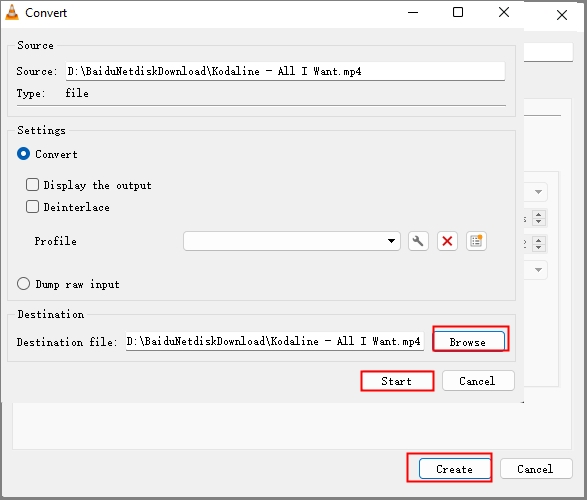
Compartilhe esta postagem para divulgar técnicas eficientes de remoção de áudio usando VLC e capacitar outros editores de vídeo!
2. Desative o áudio do vídeo no VLC🔈
A segunda maneira é muito mais simples, desligando o áudio do vídeo no VLC.
Passo 1. Abra o VLC e abra " Mídia " > " Abrir Arquivos… " para importar seu vídeo.
Passo 2. Existem quatro maneiras de desativar o áudio em vídeos.
Passo 3. Vá ao menu " Áudio " e clique em " Trilha de Áudio " > " Desativar " a trilha. Ou você pode clicar em “ Diminuir Volume ” e notará que cada vez que você clicar nele, o volume diminui em 5%.
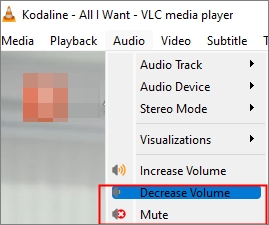
Passo 4. Ou, na mesma janela, selecione “ Mudo ” e o display de volume fica cinza.
Passo 5. Outra forma de fazer isso é colocar o cursor na tela e rolar com o mouse para desligar o volume.
Veja também:
Remova o áudio do vídeo no VLC no macOS
Semelhante à remoção de áudio de um vídeo no After Effects , você pode fazer a mesma coisa no VLC no macOS. Veja como:
Passo 1. Inicie o VLC e vá para " Mídia " > " Converter Stream… "
Passo 2. Clique em " Abrir mídia… " ou solte o videoclipe na área.
Passo 3. Deixe o perfil padrão e clique em " Personalizar… "
Passo 4. Vá em “ Codec de áudio ”, desmarque “ Áudio ” e clique em “ Aplicar ”.
Passo 5. Clique em “ Salvar como arquivo ” e escolha o destino para salvar o arquivo.
Passo 6. Dê um nome ao arquivo e clique em “ Salvar ”.
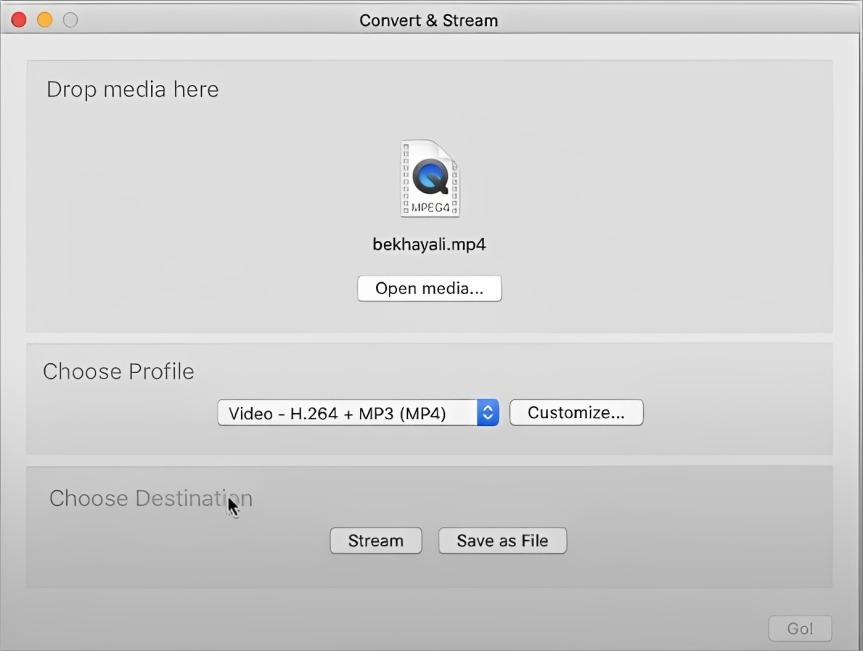
Assista ao guia do YouTube para mais:
Silenciar o áudio do vídeo com um clique online
A remoção de áudio do VLC também tem limitações. Falta precisão para edições finas, falta de formas de onda visuais e remove todas as trilhas de áudio. As opções de exportação e efeitos avançados também são limitadas, tornando o software especializado de edição de vídeo melhor para ajustes precisos de áudio.
EaseUS Online Vocal Remover é um removedor de voz online gratuito que não apenas fornece gadgets para aprimorar o áudio do vídeo, mas também remove o áudio dos vídeos em uma conversão simples. Você pode remover o ruído de fundo do vídeo, separar instrumentos e vocais para karaokê ou reduzir o ruído no áudio.
Compatível com diferentes formatos, você pode usar esta ferramenta para qualquer vídeo em vários sistemas. Além disso, ele também funciona como um downloader de vídeo de alguma forma.
Principais recursos🪄
- Remova facilmente o áudio do vídeo
- Remoção de ruído alimentada por IA
- Extraia baixo, piano e bateria do arquivo de áudio
- Remova os vocais do URL do YouTube/SoundCloud
Limpe facilmente o áudio do vídeo
Passo 1. Visite o site da EaseUS e vá até a barra lateral “ Vocal Remover ”.

Passo 2. Clique em “ Escolher Arquivo ” ou solte o arquivo de vídeo na área e aguarde a análise da IA.

Passo 3. Baixe a faixa vocal/instrumental para finalizar a remoção. Você pode optar por produzir a " faixa instrumental " e a " faixa vocal " em MP4 para vídeo ou em AAC para áudio.

Empacotando
Em 2023, dominar a habilidade de remover áudio de vídeos usando VLC nunca foi tão acessível. Seguindo os métodos descritos, você pode criar vídeos silenciosos perfeitamente para diversos fins.
No entanto, se você está procurando uma solução mais fácil com recursos avançados, considere explorar o EaseUS Online Vocal Remover. Com seu kit de ferramentas abrangente, incluindo remoção precisa de áudio e uma ampla gama de recursos de edição, você pode elevar seu jogo de remoção de voz para o próximo nível.
Extraia o áudio do vídeo nas perguntas frequentes do VLC
1. Como removo o áudio de um vídeo?
Para remover o áudio de um vídeo, você pode usar um software de edição de vídeo ou ferramentas online. Aqui estão as etapas básicas para remover o áudio de um vídeo usando um software de edição de vídeo:
- Abra seu editor de vídeo e importe o vídeo.
- Coloque o vídeo na linha do tempo e divida o áudio e o vídeo em faixas separadas.
- Selecione a faixa de áudio e exclua-a ou silencie-a.
- Reproduza o vídeo para confirmar e ajuste se necessário.
- Quando estiver pronto, exporte o vídeo editado sem áudio.
2. Como removo áudio extra do VLC?
Para remover faixas de áudio extras de um vídeo usando o VLC Media Player, aqui está um guia conciso:
- Inicie o VLC Media Player.
- Vá em " Mídia " > " Converter/Salvar… " > " Adicionar… " e selecione seu vídeo.
- Clique em " Converter/Salvar " na parte inferior.
- Clique no ícone de chave inglesa e vá para “ Codec de áudio ”.
- Desmarque a opção “ Áudio ” e clique em “ Salvar ”.
- Procure o destino e clique em “ Iniciar ”.
3. Como altero o áudio de um vídeo no VLC?
Para alterar as faixas de áudio no VLC Media Player, siga estas etapas:
- Para abrir o vídeo com uma trilha de áudio externa, vá em " Mídia " > " Abrir vários arquivos… " > " Adicionar " > " Abrir ".
- Ative “ Mostrar mais opções ” e marque a opção “ Reproduzir outra fonte de mídia ”.
- Clique em " Navegar " > " Adicionar " > " Reproduzir " para abrir a faixa de áudio.
- Clique com o botão direito na tela e escolha " Áudio " > "Trilha de Áudio " e acesse a nova trilha de áudio.
- Vá para " Mídia " > " Abrir vários arquivos… " e clique na seta ao lado de " Reproduzir " e escolha " Converter ".
- Clique no menu suspenso " Perfil " e escolha o formato de exportação e " Navegar " para o local.